手机上怎么登录两个微信?手把手教你如何创建微信分身
我们经常需要同时登录两个微信账号,比如一个用于工作、一个用于生活。为了方便管理,很多安卓手机都支持“应用分身”功能,可以轻松创建微信的“双开”版本。今天就来手把手教大家如何操作。
本教程适用于大多数安卓系统手机,如华为、小米、OPPO、vivo等品牌,具体路径可能略有不同,但整体操作流程相似。
手机微信分身操作步骤详解
步骤一:打开手机设置
首先,在手机桌面上找到并点击 “设置” 图标。
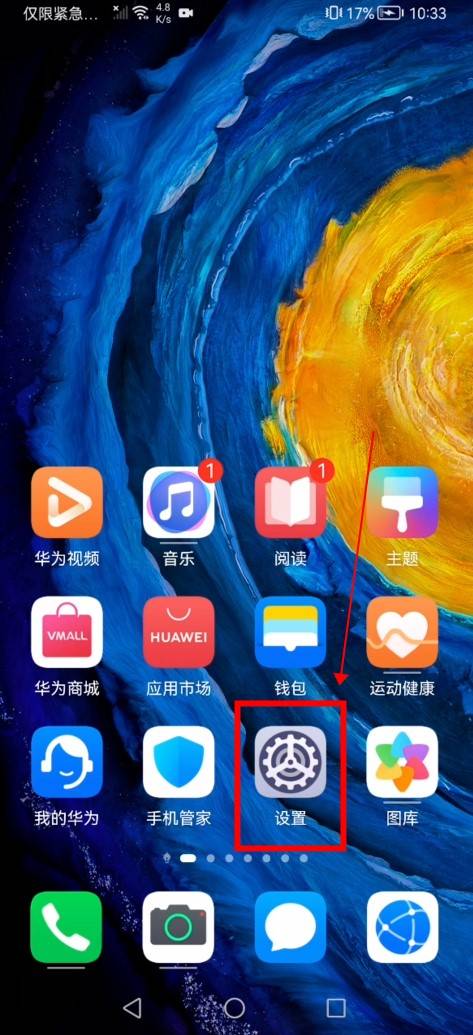
步骤二:进入【应用与服务】
在设置菜单中,向下滑动,找到 “应用与服务” 或 “应用管理” 类似选项,点击进入。
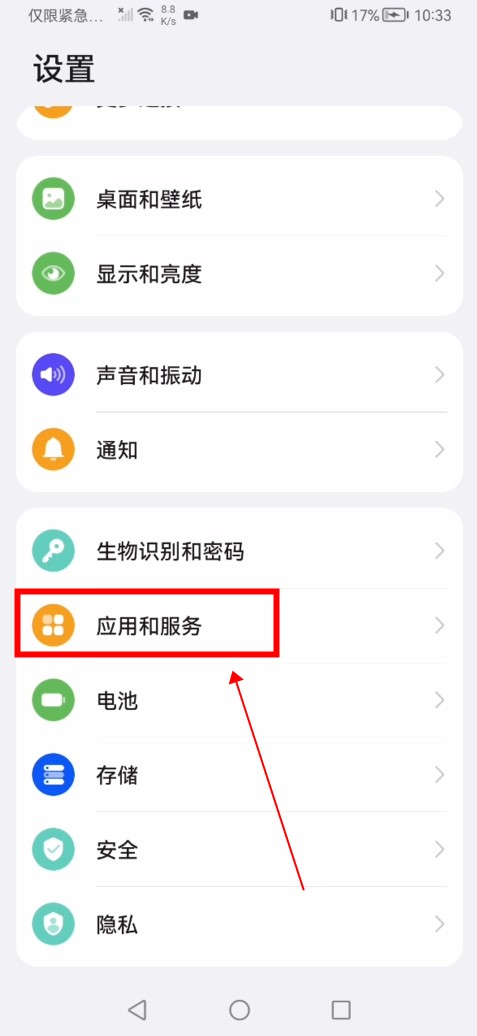
不同品牌可能显示为:
华为:应用与服务 → 应用分身
小米:应用设置 → 双开应用
OPPO / vivo:应用分身
荣耀:应用与通知 → 应用分身
步骤三:选择【应用分身】功能
在“应用与服务”界面中,找到 “应用分身” 功能,点击进入。
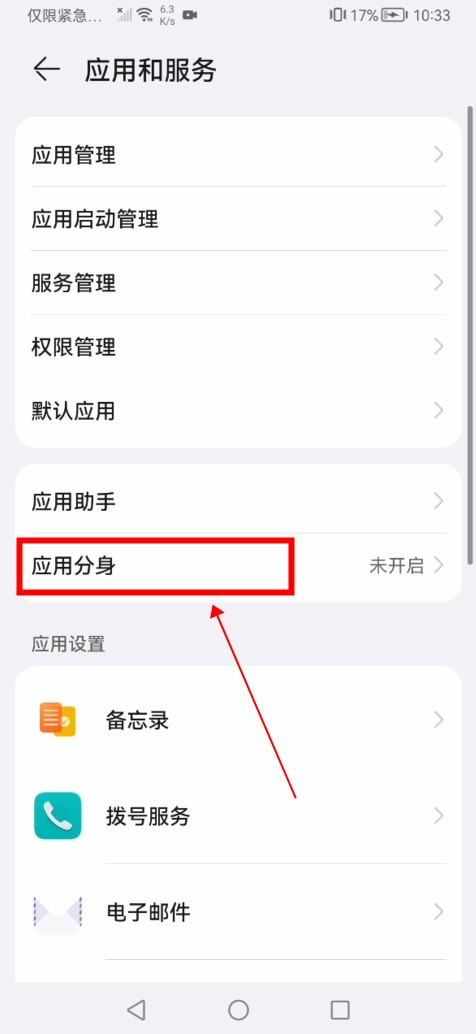
步骤四:开启微信分身
在应用分身界面中,你会看到支持双开的应用列表。找到 “微信”,将右侧的开关按钮打开。
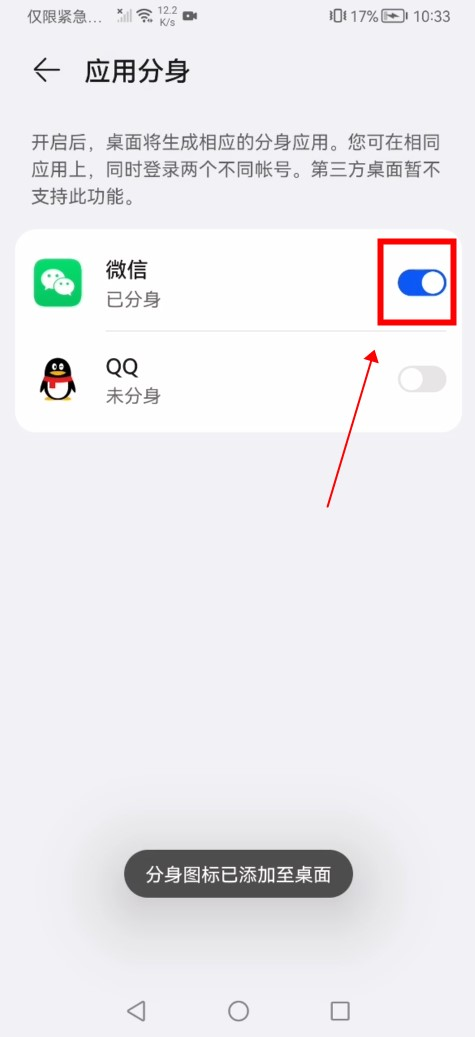
等待几秒钟,系统会自动为你创建一个独立的微信分身应用。
步骤五:查看和使用微信分身
返回手机桌面,在应用列表中你将会看到两个微信图标:
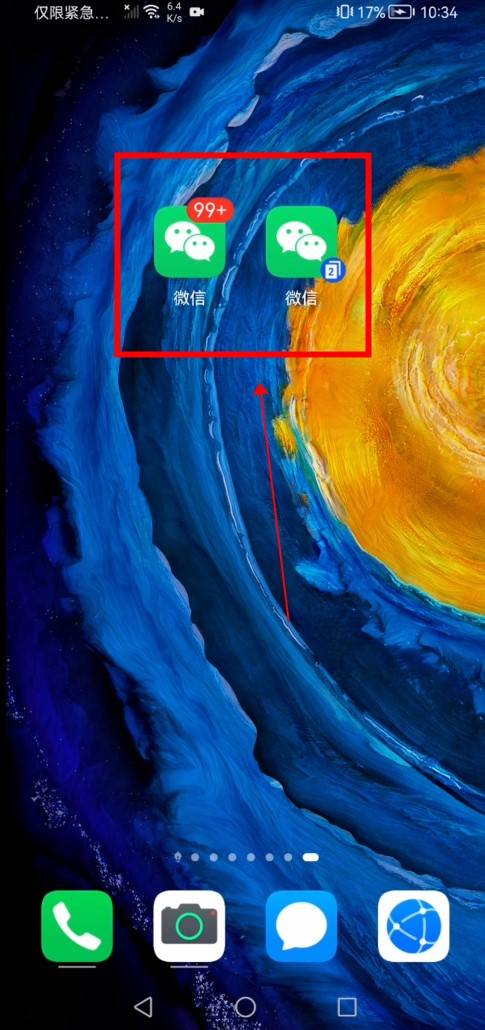
一个是原始的微信;另一个是带有“分身”、“2”或“双开”标识的微信分身。你可以分别登录不同的微信账号,互不干扰!
注意,并非所有手机都支持微信分身,建议确认你的手机是否具备“应用分身”功能。微信官方并未提供原生的分身功能,因此该功能由手机厂商实现,可能存在兼容性问题。部分功能如小程序、支付等在分身版中可能受限,具体情况视手机型号而定。
通过简单的几个步骤,你就可以轻松地在安卓手机上创建一个微信分身,实现两个微信账号的同时在线。再也不用担心工作消息和私人消息混在一起了!
如果你想在电脑上也同时登录多个微信,那么你也可以使用简鹿多开,它是一款适用于 Windows 系统的微信多开分身工具。


